[解決済み]錆がクラッシュし続ける問題を修正する方法は?
![[解決済み]錆がクラッシュし続ける問題を修正する方法は? [解決済み]錆がクラッシュし続ける問題を修正する方法は?](https://luckytemplates.com/resources1/images2/image-6970-0408150808350.png)
Rustに直面すると、起動時または読み込み中にクラッシュし続けます。その後、指定された修正に従って、Rushクラッシュの問題を簡単に停止します…
他の多くのOEMと同様に、SamsungはすべてのAndroidデバイスで提供されるGoogleサービスと一緒にいくつかの独自のサービスを提供しています。これには、テキスト読み上げツールと、正反対の音声読み上げディクテーションサービスが含まれます。多くのユーザーはタイピングではなく口述を好むので、それがあなたの好みであれば、今日私たちが試みて取り組む問題は非常に深刻になる可能性があります。つまり、Samsungの一部のデバイスでは、音声からテキストへのディクテーションまたは音声入力が機能していないようです。
同じまたは同様の問題がある場合は、以下で提案する解決策を確認してください。
目次:
私のVoice-to-TextがSamsungで機能しないのはなぜですか?
音声からテキストへの変換がSamsungで機能しない理由はいくつかあります。通常の容疑者は次のとおりです。
1.システム設定を確認します
まず、Samsungの音声入力設定を調べて、すべてが有効になっていることを確認することをお勧めします。少数のユーザーが推奨することの1つは、GoogleVoiceTypingまたはSamsungVoiceInputのいずれかを無効にすることです。両方を有効にすると、どちらも意図したとおりに機能しないようです。
さて、それはあなたが好むキーボード、SamsungKeyboardまたはGoogleGboardに依存します。どちらを選択する場合でも、もう一方の音声入力/ディクテーションオプションが無効になっていることを確認して、もう一度試してください。私の個人的な好みはGoogleVoiceTypingですが、代わりにSamsungを好むかもしれません。
これがあなたがする必要があることです:
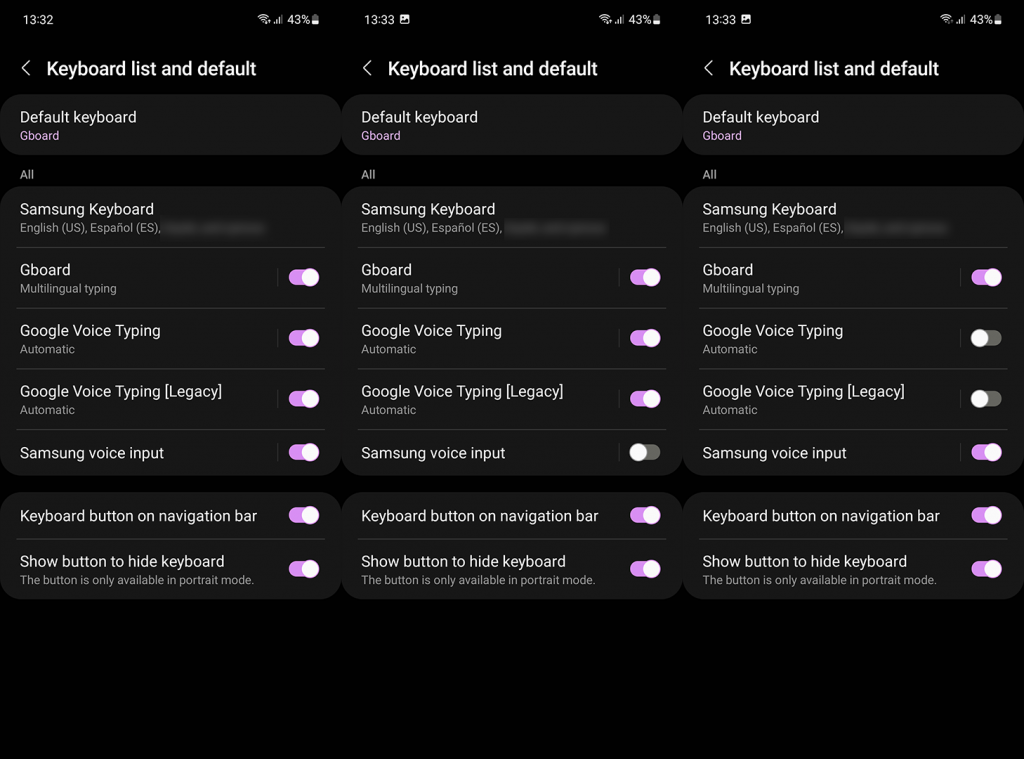
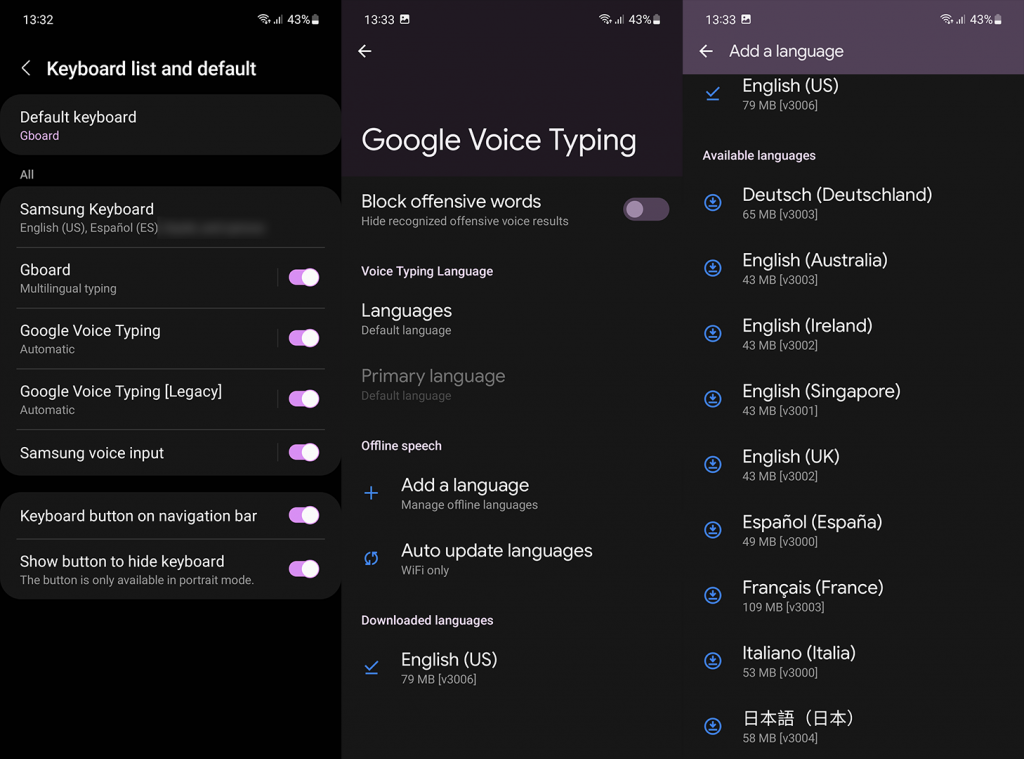
1つに問題がある場合は、別のものに切り替えてください。ユーザーは、Google Voice Typingは(特にGalaxy S21で)機能しますが、Samsungでは独自の音声テキスト変換が機能しないと報告しています。試してみて、自分の目で確かめてください。
2.Googleスピーチサービスをリセットします
Google Voice Typingを選択しても問題が解決しない場合は、GoogleによるSpeechServicesをリセットすることをお勧めします。このツールは、TTS(text-to-speech)を可能にするだけでなく、speech-to-textの動作にも影響を与えます。Googleは2021年12月にサービスにいくつかの変更を加えました。そのため、サービスを最新の状態に保つことをお勧めします。ただし、その前に、ローカルデータをクリアするか、サービスから更新をアンインストールして、リセットする必要があります。
GoogleによるSpeechServicesをリセットし、Samsungスマートフォンまたはタブレットで音声認識の問題を修正する方法は次のとおりです。
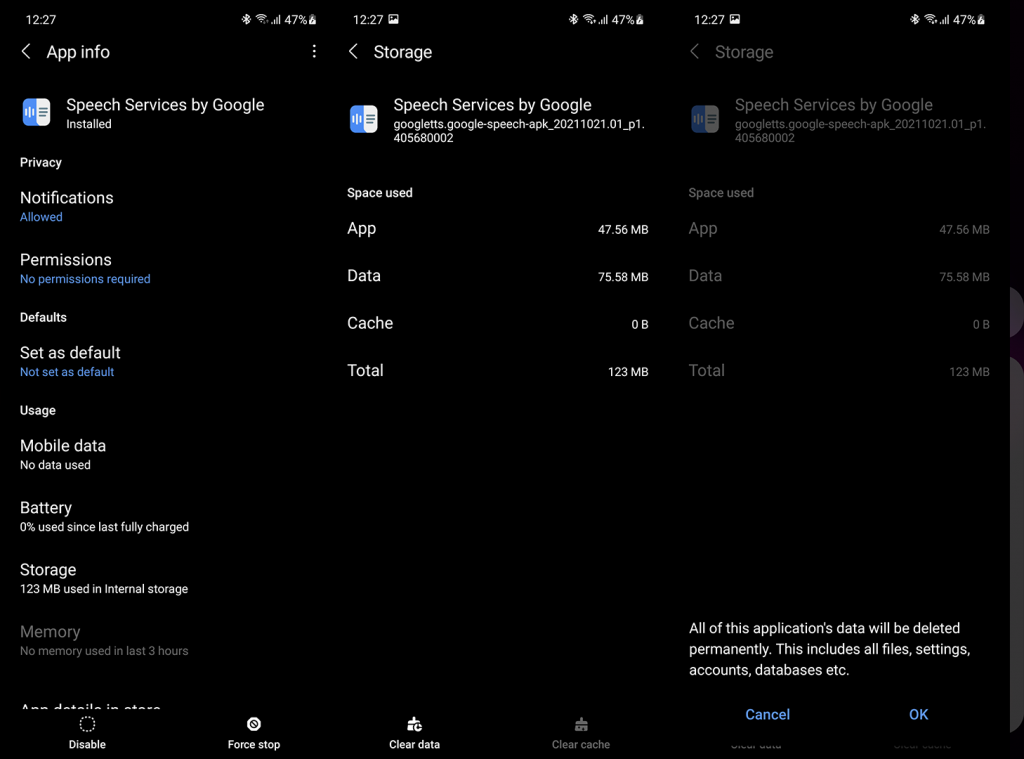
同じことがSamsungVoice入力にも当てはまりますが、このサービスを見つけるには、[システムアプリの表示]オプションをオンに切り替える必要があります。サービスからデータをクリアすると、データがリセットされ、うまくいけば問題が修正されます。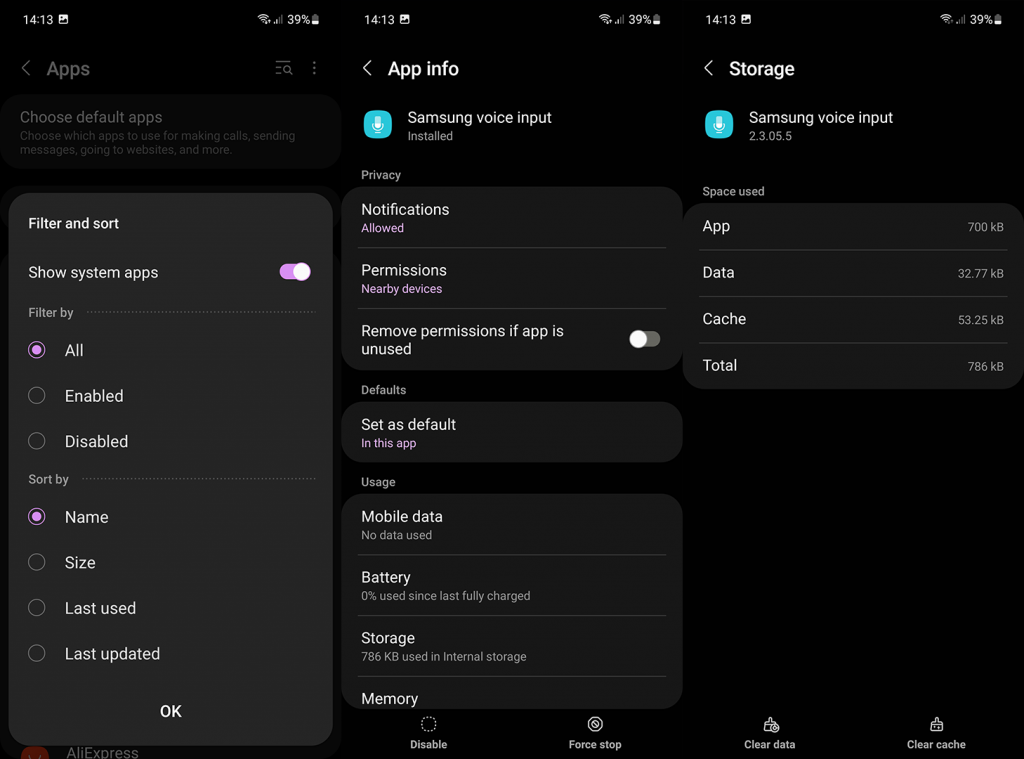
3.ファームウェアを更新します
サムスンのデバイスでの音声テキスト変換(ディクテーション)の問題は、OneUI 3.1で非常に支配的でしたが、OneUI 4(Android 12)の更新を取得するデバイスが増えるにつれて、サムスンの音声入力がより適切に機能するという報告があります。ただし、英語や韓国語以外の言語ではまだ最適ではありません。
Androidはアップデートを自動的にプッシュしますが、利用可能なアップデートを確認し、システム設定からインストールすることができます。更新を手動で確認する方法は次のとおりです。
いくつかの主要なバグや問題が発生し始めた場合は、デバイスを工場出荷時の設定にリセットすることを検討してください。まったく新しいAndroidバージョンにアップグレードして、目を見張るようなバグに気付いたときはいつでも、新たなスタートを切ることができます。
4.アプリの設定をリセットします
最後に、前の手順のいずれも機能しなかった場合は、アプリの設定をリセットすることをお勧めします。一部のユーザーには効果がありましたが、すべてのユーザーに効果があるとは言えません。次の手順に従って、Samsungデバイスのアプリ設定をリセットできます。
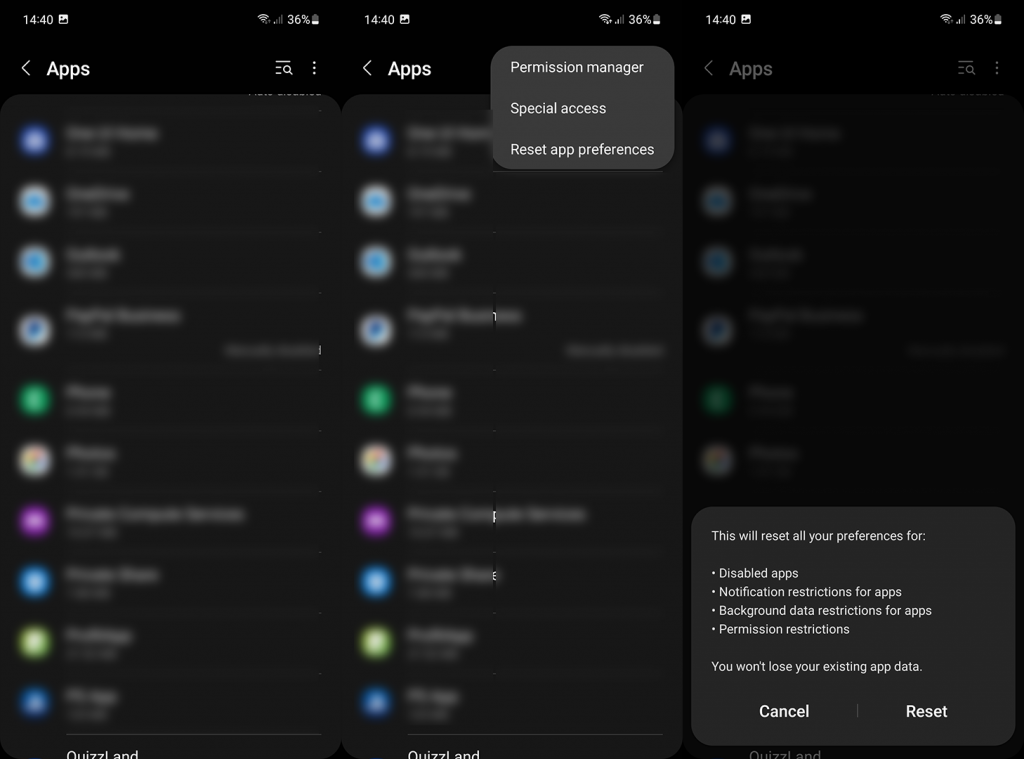
これらすべての手順を実行してもSamsungスマートフォンでテキスト読み上げが機能しない場合は、メンバーアプリを介してSamsungに問題を報告することを検討してください。その必要がなく、メッセージを口述して音声入力を問題なく使用できることを願っています。しかし、Samsungが耳を傾けてくれることを期待して、積極的に何かをするのは良い方法です。
読んでいただきありがとうございます。ここで提供されている手順が問題の解決に役立ったかどうかを必ずお知らせください。より良い解決策はありますか?以下のコメントセクションで私たちと共有してください。
Rustに直面すると、起動時または読み込み中にクラッシュし続けます。その後、指定された修正に従って、Rushクラッシュの問題を簡単に停止します…
Intel Wireless AC 9560 コード 10 の修正方法について詳しく解説します。Wi-Fi および Bluetooth デバイスでのエラーを解決するためのステップバイステップガイドです。
Windows 10および11での不明なソフトウェア例外(0xe0434352)エラーを修正するための可能な解決策を見つけてください。
Steamのファイル権限がないエラーにお困りですか?これらの8つの簡単な方法で、Steamエラーを修正し、PCでゲームを楽しんでください。
PC での作業中に Windows 10 が自動的に最小化される問題の解決策を探しているなら、この記事ではその方法を詳しく説明します。
ブロックされることを心配せずに学生が学校で最もよくプレイするゲーム トップ 10。オンラインゲームの利点とおすすめを詳しく解説します。
Wordwallは、教師が教室のアクティビティを簡単に作成できるプラットフォームです。インタラクティブな体験で学習をサポートします。
この記事では、ntoskrnl.exeの高いCPU使用率を解決するための簡単な方法を紹介します。
VACを修正するための解決策を探していると、CSでのゲームセッションエラーを確認できませんでした:GO?次に、与えられた修正に従います
簡単に取り除くために、ソリューションを1つずつ実行し、Windows 10、8.1、8、および7のINTERNAL_POWER_ERRORブルースクリーンエラー(0x000000A0)を修正します。


![[フルガイド]Steamのファイル権限の欠落エラーを修正する方法は? [フルガイド]Steamのファイル権限の欠落エラーを修正する方法は?](https://luckytemplates.com/resources1/images2/image-1234-0408150850088.png)



![[解決済み]Ntoskrnl.Exe高CPU使用率Windows10 [解決済み]Ntoskrnl.Exe高CPU使用率Windows10](https://luckytemplates.com/resources1/images2/image-5920-0408150513635.png)

